Toyota Corolla: Bedienung eines USB-Speichers
Das Sprachsteuerungssystem der Toyota Corolla 11 (2012–2018) erlaubt die Bedienung von Telefon, Audio und Navigation per Sprachbefehl. Dies erhöht den Fahrkomfort und trägt zur Sicherheit bei, da die Hände am Lenkrad und der Blick auf der Straße bleiben. Die Anleitung bietet eine Übersicht über verfügbare Befehle, deren Aktivierung und nützliche Tipps für eine präzise Erkennung. So können Fahrer ihr Fahrzeug noch intuitiver und effizienter steuern.
Wird ein USB-Speicher angeschlossen, können Sie die Musik über die Fahrzeuglautsprecher hören.
Anschließen eines USB-Speichers
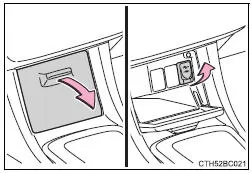
- Ziehen Sie den Deckel zum Öffnen,
öffnen Sie die Abdeckung
und schließen Sie einen USBSpeicher
an.
Schalten Sie den USB-Speicher ein, wenn er nicht eingeschaltet ist.
- Drücken Sie
 wiederholt,
wiederholt,
bis "USB" angezeigt wird.
Bedienfeld
Die unten stehende Abbildung bezieht sich auf Fahrzeuge mit Linkslenkung.
Die Schalterstellungen können bei Fahrzeugen mit Rechtslenkung geringfügig abweichen.
- Typ A
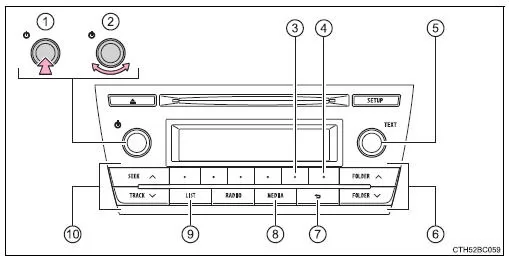
- Ein-/Ausschalten
- Lautstärke
- Abspielen wiederholen
- Zufallswiedergabe
- Dateiauswähler oder Anzeigen einer Textmeldung
- Auswahl eines Ordners
- Zurück-Taste
- Wiedergabe
- Anzeigen einer Ordnerliste
- Auswahl einer Datei, schneller Vorlauf oder Rücklauf
- Typ B
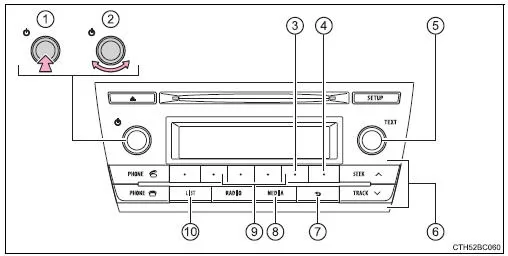
- Ein-/Ausschalten
- Lautstärke
- Abspielen wiederholen
- Zufallswiedergabe
- Dateiauswähler oder Anzeigen einer Textmeldung
- Auswahl einer Datei, schneller Vorlauf oder Rücklauf
- Zurück-Taste
- Wiedergabe
- Auswahl eines Ordners
- Anzeigen einer Ordnerliste
Auswahl eines Ordners
Einen einzelnen Ordner auswählen
- Typ A
Drücken Sie  oder
oder
 , um den gewünschten Ordner
, um den gewünschten Ordner
auszuwählen.
- Typ B
Drücken Sie (
(
 ) oder
) oder
(  ), um den gewünschten Ordner
), um den gewünschten Ordner
auszuwählen.
Auswahl aus Ordnerlisten
- Drücken Sie
 .
.
Eine Ordnerliste wird angezeigt.
- Drehen und drücken Sie
 , um
, um
einen Ordner und eine Datei auszuwählen.Drücken Sie
 , um zur vorherigen
, um zur vorherigen
Anzeige zurückzukehren.
Rückkehr zum ersten Ordner
- Typ A
Halten Sie  gedrückt, bis Sie
gedrückt, bis Sie
einen Piepton hören.
- Typ B
Halten Sie  (
(
) gedrückt, bis Sie einen Piepton hören.
Auswählen einer Datei
- Typ A
Drehen Sie oder drücken Sie
oder drücken Sie
 oder
oder
 , um die
, um die
gewünschte Datei auszuwählen.
- Typ B
Drehen Sie  oder drücken Sie
oder drücken Sie
 oder
oder
 , um die
, um die
gewünschte Datei auszuwählen.
Schneller Vorlauf und Rücklauf einer Datei
- Typ A
Halten Sie für schnellen Vor- oder Rücklauf
 oder
oder
 gedrückt.
gedrückt.
- Typ B
Halten Sie für schnellen Vor- oder Rücklauf
 oder
oder
 gedrückt.
gedrückt.
Abspielen wiederholen
Durch Drücken von  (RPT) werden
(RPT) werden
die Modi in folgender Reihenfolge
geändert:

*: Verfügbar, außer wenn RDM (Zufallswiedergabe) ausgewählt ist
Zufallswiedergabe
Durch Drücken von  (RDM) werden
(RDM) werden
die Modi in folgender Reihenfolge
geändert:
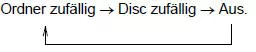
Umschalten der Anz
Drücken Sie zum Einblenden
zum Einblenden
oder Ausblenden des Albumnamens.
Wenn nachfolgende Texte vorhanden sind, wird
 angezeigt.
angezeigt.
Drücken und halten Sie  , um die
, um die
übrigen Texte anzuzeigen.
Funktionen des USB-Speichers
- Je nach am System angeschlossenen USB-Speicher ist möglicherweise
das Gerät
selbst nicht funktionsfähig und bestimmte Funktionen sind möglicherweise
nicht verfügbar.
Ist das Gerät nicht funktionsfähig oder eine Funktion aufgrund einer Störung nicht verfügbar (abweichend von den Systemkenndaten), lässt sich das Problem möglicherweise durch Abklemmen und Wiederanschließen des Geräts beheben.
- Nimmt der USB-Speicher nach dem Trennen und Wiederanschließen den Betrieb immer noch nicht auf, formatieren Sie das Gerät.
Anzeige
Fehlermeldungen
"ERROR": Dies zeigt an, dass im USB-Speicher oder mit der Verbindung ein Problem aufgetreten ist.
"NO MUSIC": Dies zeigt an, dass im USB-Speicher keine MP3-/WMA-Dateien enthalten sind.
USB-Speicher
- Kompatible Geräte
USB-Speicher, die für MP3- und WMA-Wiedergabe verwendet werden können
- Kompatible Geräteformate
Folgende Geräteformate können verwendet werden:
- USB-Kommunikationsformate: USB2.0 FS (12 Mbps)
- Dateiformate: FAT16/32 (Windows)
- Entsprechende Klasse: Massenspeicher
MP3- und WMA-Dateien, die in einem anderen Format als den vorgenannten erstellt wurden, werden möglicherweise nicht korrekt abgespielt und ihre Dateinamen und Ordnernamen möglicherweise nicht korrekt angezeigt.
Die folgenden auf die Standards bezogenen Punkte und Beschränkungen sind zu beachten:
- Maximale Verzeichnishierarchie: 8 Stufen
- Maximale Anzahl Ordner in einem Gerät: 999 (einschließlich Stammverzeichnis)
- Maximale Anzahl Dateien in einem Gerät: 9999
- Maximale Anzahl von Dateien pro Ordner: 255
- MP3- und WMA-Dateien
MP3 (MPEG Audio LAYER 3) ist ein Standard-Audiokompressionsformat.
Mit der MP3-Kompression können Dateien auf ca. 1/10 ihrer ursprünglichen Größe komprimiert werden.
WMA (Windows Media Audio) ist ein Audiokompressionsformat von Microsoft.
Dieses Format komprimiert die Audiodaten noch stärker als das MP3-Format.
Für die zu verwendenden MP3- und WMA-Dateistandards und die Medien/Formate, auf denen die Dateien gespeichert werden, bestehen Einschränkungen.
- MP3-Dateikompatibilität
- Kompatible Standards MP3 (MPEG1 AUDIO LAYERIII, MPEG2 AUDIO LAYERIII, MPEG2.5)
- Kompatible Abtastfrequenzen MPEG1 AUDIO LAYERIII: 32, 44,1, 48 (kHz) MPEG2 AUDIO LAYERIII: 16, 22,05, 24 (kHz) MPEG2.5: 8, 11,025, 12 (kHz)
- Kompatible Bitraten (kompatibel mit VBR) MPEG1 AUDIO LAYERII, III: 32-320 (kbps) MPEG2 AUDIO LAYERII, III: 8-160 (kbps) MPEG2.5: 8-160 (kbps)
- Kompatible Kanalmodi: Stereo, Joint Stereo, Dual Channel und Monaural
- WMA-Dateikompatibilität
- Kompatible Standards WMA Ver. 7, 8, 9
- Kompatible Sampling-Frequenzen HIGH PROFILE 32, 44,1, 48 (kHz)
- Kompatible Bitraten HIGH PROFILE 48-320 (kbps, CBR)
- Dateinamen
Nur Dateien mit der Dateierweiterung .mp3 oder .wma können als MP3-/WMADateien erkannt und abgespielt werden.
- ID3- und WMA-Markierungen
ID3-Tags können zu MP3-Dateien hinzugefügt werden. Dadurch können der Titelname, Künstlername usw. aufgezeichnet werden.
Das System ist kompatibel mit ID3 Ver. 1.0, 1.1 und Ver. 2.2, 2.3, 2.4 ID3-Tags. (Die Anzahl der Zeichen basiert auf ID3 Ver. 1.0 und 1.1.) WMA-Dateien können mit WMA-Markierungen versehen werden, um Titel von Musikstücken und Namen von Interpreten auf die gleiche Weise wie bei ID3-Tags aufzuzeichnen.
- Wiedergabe von MP3 und WMA
- Wird ein MP3- oder WMA-Dateien enthaltendes Gerät angeschlossen, werden sämtliche Dateien im USB-Speicher geprüft. Sobald die Prüfung der Dateien beendet ist, wird die erste MP3- oder WMA-Datei abgespielt. Um eine möglichst schnelle Dateiprüfung zu gewährleisten, sollten Sie nur MP3- und WMA-Dateien verwenden und keine überflüssigen Ordner anlegen.
- Wenn der USB-Speicher angeschlossen und die Audioquelle auf den USB-Speichermodus geändert ist, beginnt der USB-Speicher bei der Wiedergabe mit der ersten Datei im ersten Ordner. Wenn dasselbe Gerät entfernt und wieder angeschlossen wird (während der Inhalt nicht geändert wurde), setzt der USB-Speicher die Wiedergabe an dem Punkt fort, an dem sie beim letzten Mal angehalten wurde.
- Dateierweiterungen
Wenn die Dateierweiterungen .mp3 und .wma für Dateien verwendet werden, bei denen es sich um keine MP3- und WMA-Dateien handelt, werden diese Dateien übersprungen (nicht abgespielt).
- Wiedergabe
- Um MP3-Dateien mit einer gleichmäßigen Klangqualität abzuspielen, empfehlen wir eine feste Bitrate von mindestens 128 kbps und eine Sampling-Frequenz von 44,1 kHz.
- Auf dem Markt sind zahlreiche Freeware- und andere Programme zum Kodieren von MP3- und WMA-Dateien erhältlich. Abhängig vom Kodierstatus und dem Dateiformat kann es beim Start der Wiedergabe zu einer schlechten Tonqualität oder Rauschen kommen. In einigen Fällen ist eine Wiedergabe eventuell überhaupt nicht möglich.
- Microsoft, Windows und Windows Media sind registrierte Warenzeichen der Microsoft Corporation in den USA und anderen Ländern.
|
ACHTUNG |
| Vorsicht während der Fahrt Schließen Sie keinen USB-Speicher an und betätigen Sie keine Bedienelemente. |
|
HINWEIS |
| Falls der Deckel nicht vollständig geschlossen werden kann Abhängig von der Größe und Form des USB-Speichers, der mit dem System verbunden ist, kann der Deckel möglicherweise nicht vollständig geschlossen werden. Versuchen Sie in diesem Fall nicht, den Deckel gewaltsam zu schließen, da dadurch der USB-Speicher oder der Anschluss usw. beschädigt werden kann. Zur Vermeidung der Beschädigung eines USB-Speichers
|
Das JBL-Premium-Audiosystem der Toyota Corolla (2012–2018) liefert dank hochwertiger Lautsprecher und präziser Abstimmung ein beeindruckendes Klangerlebnis. Die Kombination aus leistungsstarkem Verstärker, optimierter Lautsprecherpositionierung und fortschrittlicher Signalverarbeitung sorgt für klaren, detailreichen Sound im gesamten Innenraum.
Ob klassische Musik, Rock oder Podcasts – das System passt sich an verschiedene Genres an und bietet ein ausgewogenes Klangbild. Die Integration mit dem Toyota Touch- oder Touch & Go-System ermöglicht eine komfortable Steuerung aller Audiofunktionen.
Wer Wert auf exzellenten Klang legt, findet im JBL-Premiumsystem eine perfekte Ergänzung zur hochwertigen Ausstattung der Toyota Corolla 11.
Andere Materialien:
Citroën C4. Telefonieren. Anrufen - Über das
Telefonverzeichnis. Anruf empfangen. Verwaltung der Anrufe. Verzeichnis
Anrufen - Über das
Telefonverzeichnis
Um das Menü "TELEFON" anzuzeigen:
Drücken Sie lang auf SRC/TEL.
Oder drücken Sie auf das Einstellrad,
um das Kontextmenü anzuzeigen.
Wählen Sie "Anrufen" und bestätigen
Sie.
Oder drücken Sie auf MENÜ, wählen
Sie "Telefon" und bestätigen Sie.
© 2011-2026 Copyright www.cdeautos.com 0.0121


